Search.searcheeh.com ist die Suchmaschine des Browser-Hijackers Email Enhanced. Die Entführer von den berüchtigten SaferBrowser Unternehmen entwickelt nehmen die Kontrolle über Ihren Browser. Die neuen Registerkarte, Startseite, und die Suchmaschine unter anderem können die geänderten Einstellungen werden durch die unerwünschte Software. Sie können umgeleitet werden. Anzeigen oder Textlinks konnten zeigen, wenn Sie durchsuchen. Der Entführer hat auch eine Verlängerung, die hinzugefügt werden könnten. So entfernen Sie den Entführer und alles zugehörige, Sie sollten sorgfältig lesen Sie diesen Artikel.
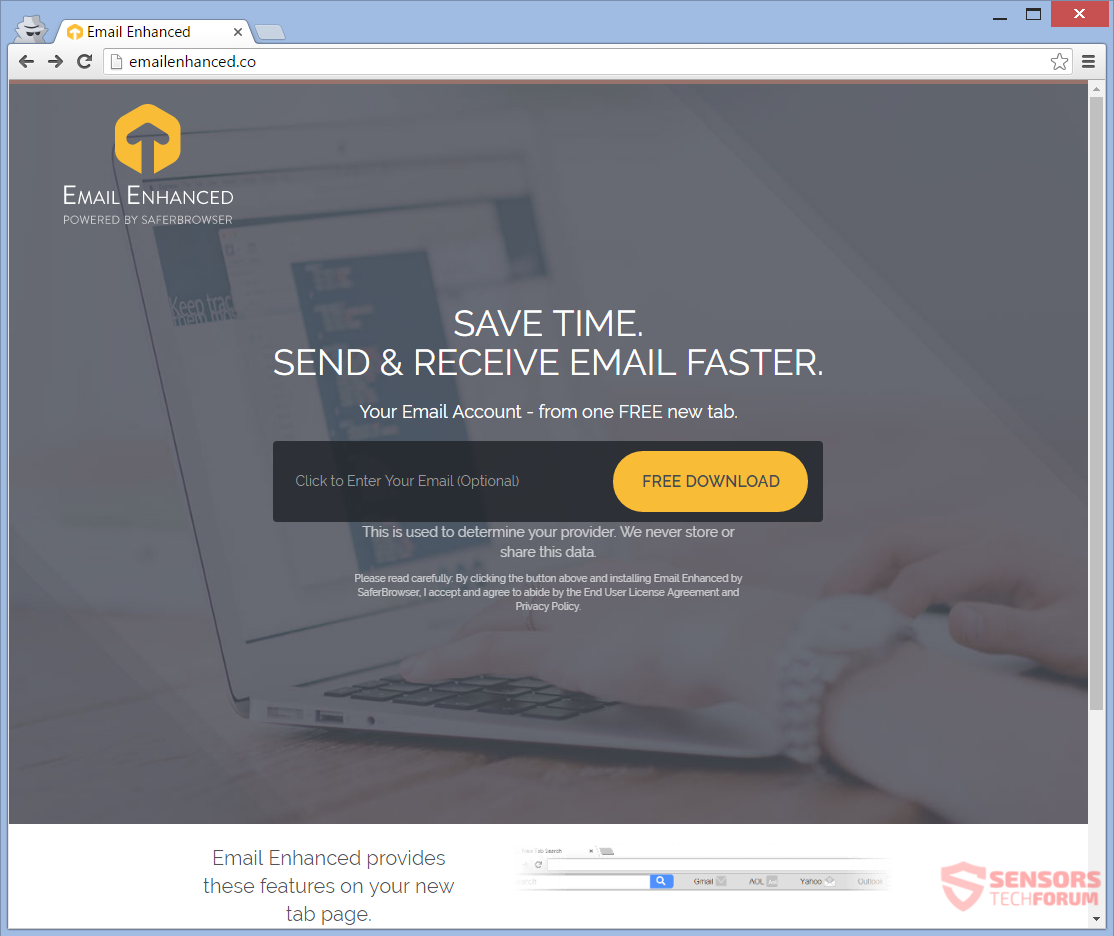
Threat Zusammenfassung
| Name | Search.searcheeh(.)mit |
| Art | Browser Hijacker, PUP |
| kurze Beschreibung | Ihr Browser wird die Homepage, Suchmaschine und neue Registerkarte Einstellungen geändert. |
| Symptome | Die Homepage, neue Registerkarte, und Suchmaschine von allen Browsern wird geändert. Eine Verlängerung der Entführer im Zusammenhang konnte in Ihrem Browser installiert werden. Sie werden Umleitungen erhalten. |
| Verteilungsmethode | Freeware-Installationen, gebündelte Pakete |
| Detection Tool |
Überprüfen Sie, ob Ihr System von Malware betroffen ist
Herunterladen
Malware Removal Tool
|
>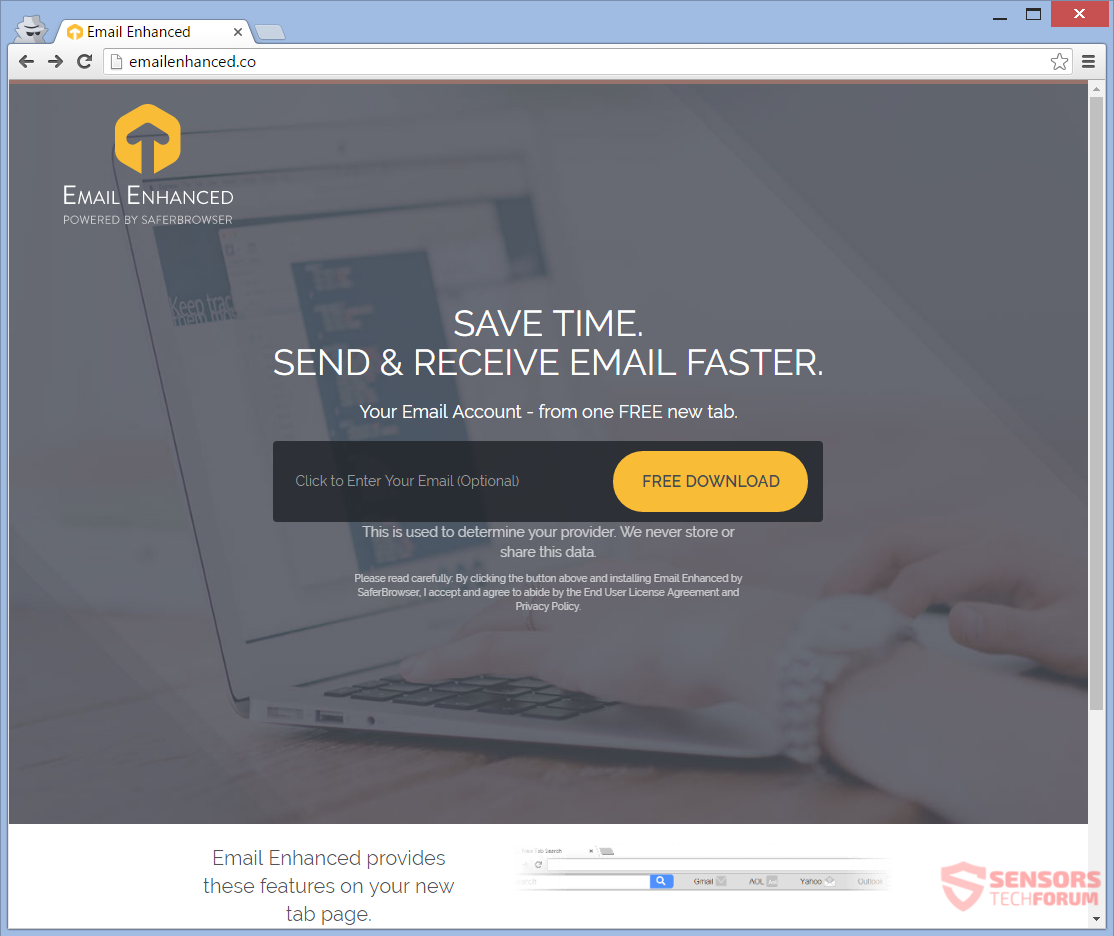
Verbesserte E-Mail - How Did I Get It?
Sie können sich E-Mail Verbesserte von Drittanbietern Installation Setups. Ohne Ihr Wissen, Sie könnten die Entführer auf Ihrem PC-System mit einem Bundle-Paket oder Freeware-Programmen installiert werden. Diese installieren Setups könnte zusätzliche Inhalte warten installiert werden. Um zu verhindern, alle Programme mit Hijacking Fähigkeiten Installation, Sie sollten für die Suche Brauch oder Fortgeschritten Menüs in der Software-Setup. Dort finden Sie eine Option deaktivieren unerwünschte Anwendungen sehen die Installation von.
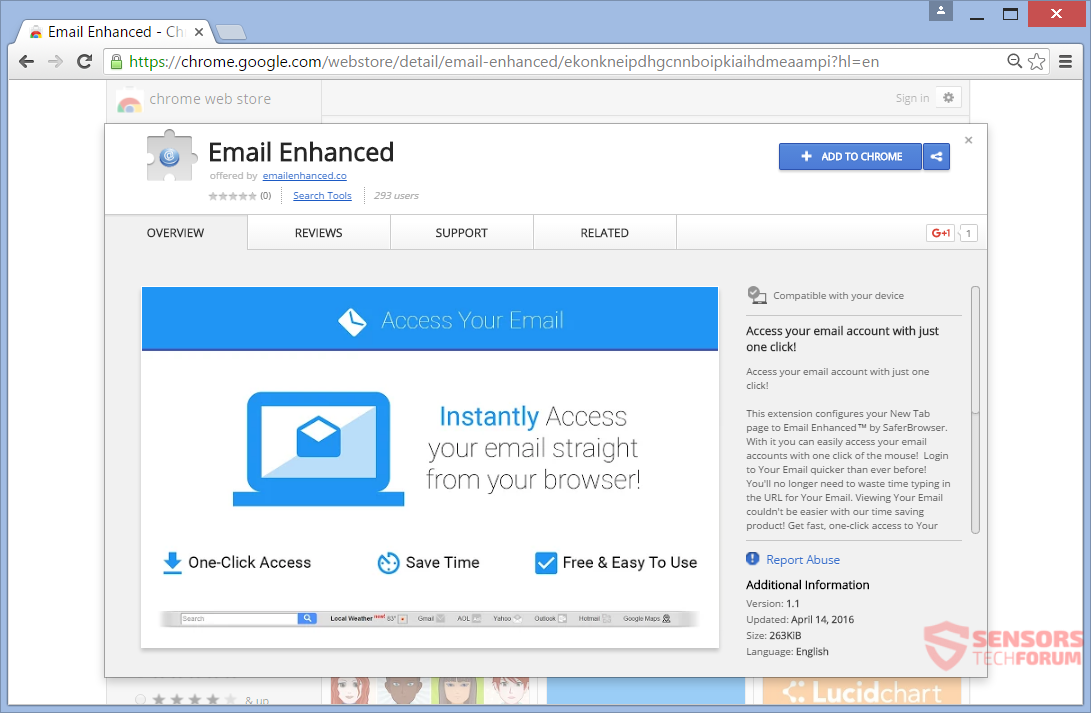
Eine Verlängerung verbundenen Suche.searcheeh.com genannt E-Mail auf dem Chrome Web Store wird verbessert – wie oben gesehen. Die Erweiterung kann leicht als auch von mehr Websites heruntergeladen werden. Andere Art und Weise, in der Sie die Entführer auf Ihrem Computer erhalten haben könnten, ist über Anzeigen, Links, und leitet oder durch den Besuch verdächtige Websites. Browser, die betroffen sind,: Google Chrome, Internet Explorer, Rand, Mozilla Firefox, und Safari.
E-Mail Verbesserte - Mehr Details
Suche.searcheeh.com eine Suchmaschine gehört zu einem Browser-Hijacker. Der Entführer hat den Namen von E-Mail Verbesserte und versucht, Menschen zu betrügen, dass es eine bessere Erfahrung, während der Überprüfung von E-Mail als eine normale Login bietet. Sie nicht Ihre Zugangsdaten von E-Mails in den Links mit E-Mail-Dienste geben Sie auf der Hauptseite dieser Entführer bereitgestellt. Ihre Anmeldeinformationen können mit oder gestohlen manipuliert werden, oder sogar geteilt und verkauft - man weiß ja nie.
Wenn diese besondere Entführer findet seinen Weg in den Computer, du wirst es bereuen. Nicht nur sie verbessern nicht Ihre E-Mail-Erfahrung (Sie können nicht Ihr Internet schneller von Software machen), aber es könnte Ihren PC verlangsamen. Einstellungsänderungen werden auch folgen. Alle Ihre Browser können ihre neuen Tab und Homepage haben, Suchmaschine und Lesezeichen geändert. Eine neue Suchmaschine beharrlich zeigen. Diese unerwünschte App wird von dem entwickelten SaferBrowser Unternehmen. Das Unternehmen ist dafür bekannt, dass es Dutzende von Hijacker-Software produziert hat.
Dies ist die Hauptseite der Suchmaschine:
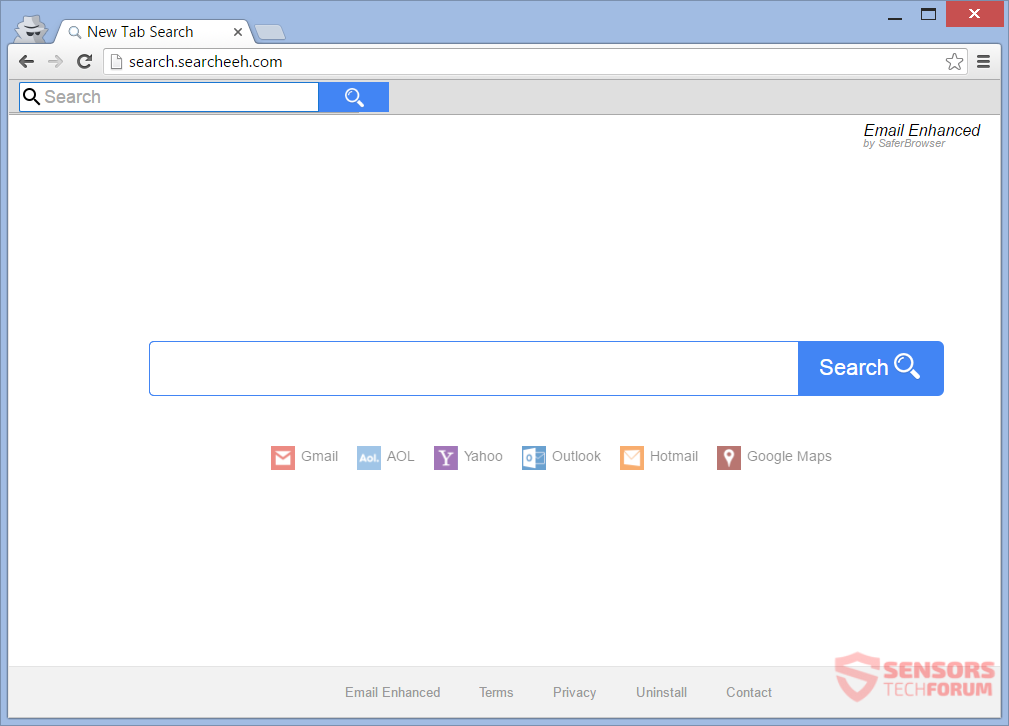
Eine Browser-Erweiterung oder auch ein Add-on könnte in Ihrem Browser vorhanden sein. Solche Additiv Anwendungen wahrscheinlich in einem Bündel kommen mit Software, die auf Ihrem Computer gefunden. Das könnte dazu führen, Umleitungen aller Art, insbesondere zu Suche.searcheeh.com und ihre Partner oder verbundenen Unternehmen.
Die Erweiterung des entführer verbunden ist führen die folgenden:
- Lesen Sie und ändern Sie alle Ihre Daten auf den von Ihnen besuchten Websites
- Lesen Sie und Ihr Surf ändern Geschichte
- Verwalten Sie Ihre Downloads
- Verwalten Sie Ihre Apps, Erweiterungen, und Themen
das Internet richtig Surfen könnte schwierig sein, wenn Sie Suche.searcheeh.com auf Ihrem Computer. Sie können eine Menge umgeleitet werden, und die eingestellte Web-Adresse wird als ein Filter wirken für Ihre Forschungsarbeiten. Gesponsert Ergebnisse und irreführende oder zielgerichtete Inhalte angezeigt werden können. Anzeigen als Pop-ups und auch – wie in-Text-Links. Andere Anzeigentypen sind nicht ausgeschlossen erscheinen.
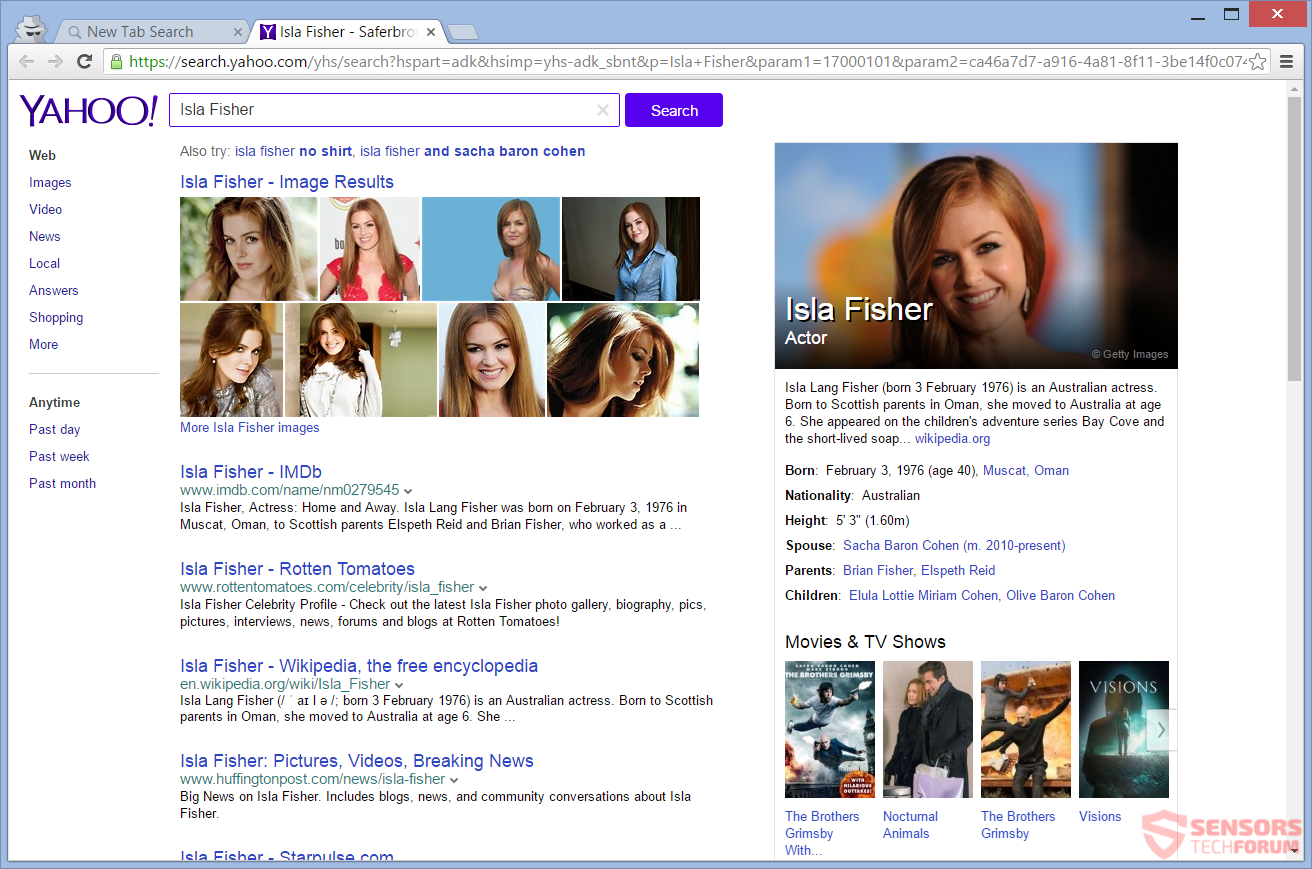
In dem obigen Screenshot, du kannst sehen, dass die Suche.searcheeh.com Entführer nutzt eine Umleitung Ergebnisse einer Suchmaschine, die imitiert suchen Yahoo. Jede Information über Ihre Suchanfrage wird auf seinen Server durch die Entführer und geschickt verarbeitet werden. Sie könnten auch auf andere Suchmaschinen umgeleitet, aber das hängt von Ihrem aktuellen Browser und Land.
Im Datenschutz-Bestimmungen von Search.searcheeh(.)mit wird diese Information geschrieben, die sowohl persönlich identifizierbare und nicht persönlich identifizierbar ist dieser Entführer gesammelt werden. Fast alle Programme, die von der Firma SaferBrowser, Verwenden Sie die gleiche Politik. Informationen, die auch an Dritte weitergegeben gesammelt werden.
Gemäß der Politik, Die gesammelten Informationen werden:
- Suchanfragen und alle Daten, die Sie bei der Suche eingeben
- Suchen Daten und Besonderheiten der Suchanfragen
- URLs und Klicks
- IP-Adresse
- Browser (Version und Typ)
- Land des Wohnsitzes, Heimatadresse
- Name, Bildung, Interessen
- Kommunikationseinstellungen
- Telefonnummer
- Betriebssystem (und andere damit zusammenhängende Daten)
Sie können eine Vorschau der Politik sehen hier:
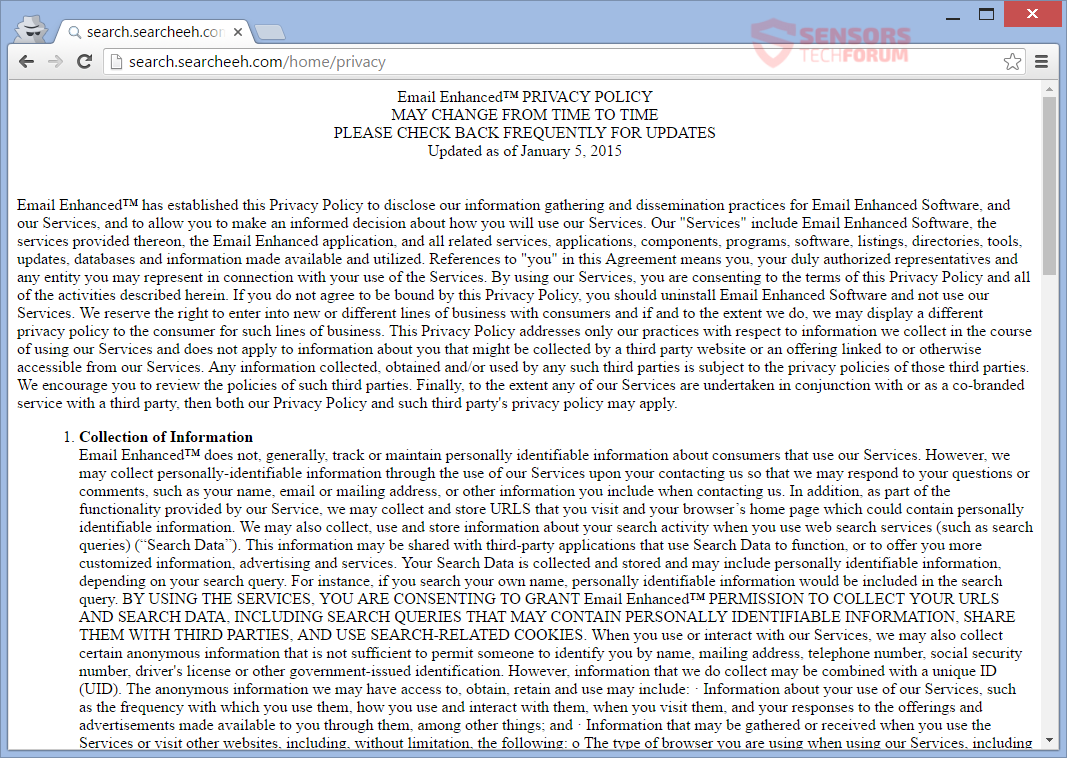
Mit Diensten oder alle zugehörigen Anwendungen der Suche.searcheeh.com Website und E-Mail Verbesserte Projekt, geben Sie Ihre Zustimmung zur SaferBrowser zu personenbezogenen Daten über Sie zu sammeln,. Cookies werden auf der Website verwendet, sowie andere Tracking-Technologien wie Web-Beacons, so dass sie Stücke der gesammelten Informationen sammeln.
Entfernen Sie E-Mail Verbesserte vollständig von Ihrem PC
Zu entfernen Suche.searcheeh.com manuell von Ihrem PC, Hier folgen Sie den Schritt-für-Schritt-Anweisungen zum Entfernen vorgesehen unten. Falls die manuelle Entfernung der Browser-Hijacker bekommt nicht effektiv befreien, Sie sollten für die Suche und alle Reste mit einem fortschrittlichen Anti-Malware-Tool entfernen. Ein solches hilft ein Programm, um Ihren Computer in Zukunft sicher zu halten.
- Fenster
- Mac OS X
- Google Chrome
- Mozilla Firefox
- Microsoft Edge-
- Safari
- Internet Explorer
- Stop-Popups stoppen
So entfernen Sie Search.searcheeh(.)com unter Windows.
Schritt 1: Scan für Search.searcheeh(.)com mit SpyHunter Anti-Malware-Tool



Schritt 2: Starten Sie Ihren PC im abgesicherten Modus





Schritt 3: Deinstallieren Search.searcheeh(.)com und zugehörige Software unter Windows
Deinstallationsschritte für Windows 11



Deinstallationsschritte für Windows 10 und ältere Versionen
Hier ist ein Verfahren, in wenigen einfachen Schritten der in der Lage sein sollte, die meisten Programme deinstallieren. Egal ob Sie mit Windows arbeiten 10, 8, 7, Vista oder XP, diese Schritte werden den Job zu erledigen. Ziehen Sie das Programm oder den entsprechenden Ordner in den Papierkorb kann eine sehr schlechte Entscheidung. Wenn Sie das tun, Bits und Stücke des Programms zurückbleiben, und das kann zu instabilen Arbeit von Ihrem PC führen, Fehler mit den Dateitypzuordnungen und anderen unangenehmen Tätigkeiten. Der richtige Weg, um ein Programm von Ihrem Computer zu erhalten, ist es zu deinstallieren. Um das zu tun:


 Folgen Sie den Anweisungen oben und Sie werden erfolgreich die meisten Programme deinstallieren.
Folgen Sie den Anweisungen oben und Sie werden erfolgreich die meisten Programme deinstallieren.
Schritt 4: Bereinigen Sie alle Register, Created by Search.searcheeh(.)com on Your PC.
Die in der Regel gezielt Register von Windows-Rechnern sind die folgenden:
- HKEY_LOCAL_MACHINE Software Microsoft Windows Currentversion Run
- HKEY_CURRENT_USER Software Microsoft Windows Currentversion Run
- HKEY_LOCAL_MACHINE Software Microsoft Windows Currentversion RunOnce
- HKEY_CURRENT_USER Software Microsoft Windows Currentversion RunOnce
Sie können auf sie zugreifen, indem Sie den Windows-Registrierungs-Editor und löschen Sie alle Werte öffnen, erstellt von Search.searcheeh(.)com dort. Dies kann passieren, darunter indem Sie die Schritte:


 Spitze: Um einen Virus erstellten Wert zu finden, Sie können sich auf der rechten Maustaste und klicken Sie auf "Ändern" um zu sehen, welche Datei es wird ausgeführt. Ist dies der Virus Speicherort, Entfernen Sie den Wert.
Spitze: Um einen Virus erstellten Wert zu finden, Sie können sich auf der rechten Maustaste und klicken Sie auf "Ändern" um zu sehen, welche Datei es wird ausgeführt. Ist dies der Virus Speicherort, Entfernen Sie den Wert.
Video Removal Guide for Search.searcheeh(.)mit (Fenster).
Search.searcheeh loswerden(.)com von Mac OS X..
Schritt 1: Deinstallieren Search.searcheeh(.)com und entfernen Sie die zugehörigen Dateien und Objekte





Ihr Mac zeigt Ihnen dann eine Liste der Elemente, die automatisch gestartet werden, wenn Sie sich einloggen. Suchen Sie nach verdächtigen Anwendungen identisch oder ähnlich Search.searcheeh(.)mit. Überprüfen Sie die App, die Sie vom Laufen automatisch beenden möchten und wählen Sie dann auf der Minus ("-") Symbol, um es zu verstecken.
- Gehe zu Finder.
- In der Suchleiste den Namen der Anwendung, die Sie entfernen möchten,.
- Oberhalb der Suchleiste ändern, um die zwei Drop-Down-Menüs "Systemdateien" und "Sind inklusive" so dass Sie alle Dateien im Zusammenhang mit der Anwendung sehen können, das Sie entfernen möchten. Beachten Sie, dass einige der Dateien nicht in der App in Beziehung gesetzt werden kann, so sehr vorsichtig sein, welche Dateien Sie löschen.
- Wenn alle Dateien sind verwandte, halte das ⌘ + A Tasten, um sie auszuwählen und fahren sie dann zu "Müll".
Falls Sie Search.searcheeh nicht entfernen können(.)mit über Schritt 1 über:
Für den Fall, können Sie nicht die Virus-Dateien und Objekten in Ihren Anwendungen oder an anderen Orten finden wir oben gezeigt haben, Sie können in den Bibliotheken Ihres Mac für sie manuell suchen. Doch bevor dies zu tun, bitte den Disclaimer unten lesen:



Sie können den gleichen Vorgang mit den folgenden anderen wiederholen Bibliothek Verzeichnisse:
→ ~ / Library / Launchagents
/Library / LaunchDaemons
Spitze: ~ ist es absichtlich, denn es führt mehr LaunchAgents- zu.
Schritt 2: Suchen und entfernen Sie Search.searcheeh(.)com-Dateien von Ihrem Mac
Wenn Sie mit Problemen konfrontiert, auf Ihrem Mac als Folge unerwünschten Skripte und Programme wie Search.searcheeh(.)mit, der empfohlene Weg, um die Bedrohung zu beseitigen ist durch ein Anti-Malware-Programm. SpyHunter für Mac bietet erweiterte Sicherheitsfunktionen sowie andere Module, die die Sicherheit Ihres Mac verbessern und ihn in Zukunft schützen.
Video Removal Guide for Search.searcheeh(.)mit (Mac)
entfernen Search.searcheeh(.)com von Google Chrome.
Schritt 1: Starten Sie Google Chrome und öffnen Sie das Drop-Menü

Schritt 2: Bewegen Sie den Mauszeiger über "Werkzeuge" und dann aus dem erweiterten Menü wählen "Extensions"

Schritt 3: Aus der geöffneten "Extensions" Menü suchen Sie die unerwünschte Erweiterung und klicken Sie auf den "Entfernen" Taste.

Schritt 4: Nach der Erweiterung wird entfernt, Neustart von Google Chrome durch Schließen sie aus dem roten "X" Schaltfläche in der oberen rechten Ecke und starten Sie es erneut.
Löschen Sie Search.searcheeh(.)com von Mozilla Firefox.
Schritt 1: Starten Sie Mozilla Firefox. Öffnen Sie das Menü Fenster:

Schritt 2: Wählen Sie das "Add-ons" Symbol aus dem Menü.

Schritt 3: Wählen Sie die unerwünschte Erweiterung und klicken Sie auf "Entfernen"

Schritt 4: Nach der Erweiterung wird entfernt, Neustart Mozilla Firefox durch Schließen sie aus dem roten "X" Schaltfläche in der oberen rechten Ecke und starten Sie es erneut.
Deinstallieren Search.searcheeh(.)com von Microsoft Edge.
Schritt 1: Starten Sie den Edge-Browser.
Schritt 2: Öffnen Sie das Drop-Menü, indem Sie auf das Symbol in der oberen rechten Ecke klicken.

Schritt 3: Wählen Sie im Dropdown-Menü wählen "Extensions".

Schritt 4: Wählen Sie die mutmaßlich bösartige Erweiterung aus, die Sie entfernen möchten, und klicken Sie dann auf das Zahnradsymbol.

Schritt 5: Entfernen Sie die schädliche Erweiterung, indem Sie nach unten scrollen und dann auf Deinstallieren klicken.

entfernen Search.searcheeh(.)com von Safari
Schritt 1: Starten Sie die Safari-App.
Schritt 2: Nachdem Sie den Mauszeiger an den oberen Rand des Bildschirms schweben, Klicken Sie auf den Safari-Text, um das Dropdown-Menü zu öffnen.
Schritt 3: Wählen Sie im Menü, klicke auf "Einstellungen".

Schritt 4: Danach, Wählen Sie die Registerkarte Erweiterungen.

Schritt 5: Klicken Sie einmal auf die Erweiterung, die Sie entfernen möchten.
Schritt 6: Klicken Sie auf 'Deinstallieren'.

Ein Popup-Fenster erscheint, die um Bestätigung zur Deinstallation die Erweiterung. Wählen 'Deinstallieren' wieder, und die Search.searcheeh(.)com werden entfernt.
Beseitigen Sie Search.searcheeh(.)com aus dem Internet Explorer.
Schritt 1: Starten Sie Internet Explorer.
Schritt 2: Klicken Sie auf das Zahnradsymbol mit der Bezeichnung "Extras", um das Dropdown-Menü zu öffnen, und wählen Sie "Add-ons verwalten".

Schritt 3: Im Fenster 'Add-ons verwalten'.

Schritt 4: Wählen Sie die Erweiterung aus, die Sie entfernen möchten, und klicken Sie dann auf "Deaktivieren".. Ein Pop-up-Fenster wird angezeigt, Ihnen mitzuteilen, dass Sie die ausgewählte Erweiterung sind zu deaktivieren, und einige weitere Add-ons kann auch deaktiviert werden. Lassen Sie alle Felder überprüft, und klicken Sie auf 'Deaktivieren'.

Schritt 5: Nachdem die unerwünschte Verlängerung wurde entfernt, Starten Sie den Internet Explorer neu, indem Sie ihn über die rote Schaltfläche "X" in der oberen rechten Ecke schließen und erneut starten.
Entfernen Sie Push-Benachrichtigungen aus Ihren Browsern
Deaktivieren Sie Push-Benachrichtigungen von Google Chrome
So deaktivieren Sie Push-Benachrichtigungen im Google Chrome-Browser, folgen Sie bitte den nachstehenden Schritten:
Schritt 1: Gehe zu Einstellungen in Chrome.

Schritt 2: In den Einstellungen, wählen "Erweiterte Einstellungen":

Schritt 3: Klicken "Inhaltseinstellungen":

Schritt 4: Öffnen Sie “Benachrichtigungen":

Schritt 5: Klicken Sie auf die drei Punkte und wählen Sie Blockieren, Ändern oder Löschen Optionen:

Entfernen Sie Push-Benachrichtigungen in Firefox
Schritt 1: Gehen Sie zu Firefox-Optionen.

Schritt 2: Gehe zu den Einstellungen", Geben Sie "Benachrichtigungen" in die Suchleiste ein und klicken Sie auf "Einstellungen":

Schritt 3: Klicken Sie auf einer Site, auf der Benachrichtigungen gelöscht werden sollen, auf "Entfernen" und dann auf "Änderungen speichern".

Beenden Sie Push-Benachrichtigungen in Opera
Schritt 1: In der Oper, Presse ALT + P um zu Einstellungen zu gehen.

Schritt 2: In Einstellung suchen, Geben Sie "Inhalt" ein, um zu den Inhaltseinstellungen zu gelangen.

Schritt 3: Benachrichtigungen öffnen:

Schritt 4: Machen Sie dasselbe wie bei Google Chrome (unten erklärt):

Beseitigen Sie Push-Benachrichtigungen auf Safari
Schritt 1: Öffnen Sie die Safari-Einstellungen.

Schritt 2: Wählen Sie die Domain aus, von der Sie Push-Popups möchten, und wechseln Sie zu "Verweigern" von "ermöglichen".
Search.searcheeh(.)com-FAQ
What Is Search.searcheeh(.)mit?
The Search.searcheeh(.)com-Bedrohung ist Adware oder Browser Redirect Virus.
Es kann Ihren Computer erheblich verlangsamen und Werbung anzeigen. Die Hauptidee ist, dass Ihre Informationen wahrscheinlich gestohlen werden oder mehr Anzeigen auf Ihrem Gerät erscheinen.
Die Entwickler solcher unerwünschten Apps arbeiten mit Pay-per-Click-Schemata, um Ihren Computer dazu zu bringen, riskante oder verschiedene Arten von Websites zu besuchen, mit denen sie möglicherweise Geld verdienen. Aus diesem Grund ist es ihnen egal, welche Arten von Websites in den Anzeigen angezeigt werden. Dies macht ihre unerwünschte Software indirekt riskant für Ihr Betriebssystem.
What Are the Symptoms of Search.searcheeh(.)mit?
Es gibt verschiedene Symptome, nach denen gesucht werden muss, wenn diese bestimmte Bedrohung und auch unerwünschte Apps im Allgemeinen aktiv sind:
Symptom #1: Ihr Computer kann langsam werden und allgemein eine schlechte Leistung aufweisen.
Symptom #2: Sie haben Symbolleisten, Add-Ons oder Erweiterungen in Ihren Webbrowsern, an die Sie sich nicht erinnern können.
Symptom #3: Sie sehen alle Arten von Anzeigen, wie werbefinanzierte Suchergebnisse, Popups und Weiterleitungen werden zufällig angezeigt.
Symptom #4: Auf Ihrem Mac installierte Apps werden automatisch ausgeführt und Sie können sich nicht erinnern, sie installiert zu haben.
Symptom #5: In Ihrem Task-Manager werden verdächtige Prozesse ausgeführt.
Wenn Sie eines oder mehrere dieser Symptome sehen, Dann empfehlen Sicherheitsexperten, Ihren Computer auf Viren zu überprüfen.
Welche Arten von unerwünschten Programmen gibt es??
Laut den meisten Malware-Forschern und Cyber-Sicherheitsexperten, Die Bedrohungen, die derzeit Ihr Gerät beeinträchtigen können, können sein betrügerische Antivirensoftware, Adware, Browser-Hijacker, Clicker, gefälschte Optimierer und alle Formen von PUPs.
Was tun, wenn ich eine habe "Virus" like Search.searcheeh(.)mit?
Mit wenigen einfachen Aktionen. Zuallererst, Befolgen Sie unbedingt diese Schritte:
Schritt 1: Finden Sie einen sicheren Computer und verbinden Sie es mit einem anderen Netzwerk, nicht der, mit dem Ihr Mac infiziert war.
Schritt 2: Ändern Sie alle Ihre Passwörter, ausgehend von Ihren E-Mail-Passwörtern.
Schritt 3: Aktivieren Zwei-Faktor-Authentifizierung zum Schutz Ihrer wichtigen Konten.
Schritt 4: Rufen Sie Ihre Bank an Ändern Sie Ihre Kreditkartendaten (Geheim Code, usw.) wenn Sie Ihre Kreditkarte für Online-Einkäufe gespeichert oder mit Ihrer Karte Online-Aktivitäten durchgeführt haben.
Schritt 5: Stellen Sie sicher, dass Rufen Sie Ihren ISP an (Internetprovider oder -anbieter) und bitten Sie sie, Ihre IP-Adresse zu ändern.
Schritt 6: Ändere dein WLAN Passwort.
Schritt 7: (Fakultativ): Stellen Sie sicher, dass Sie alle mit Ihrem Netzwerk verbundenen Geräte auf Viren prüfen und diese Schritte wiederholen, wenn sie betroffen sind.
Schritt 8: Installieren Sie Anti-Malware Software mit Echtzeitschutz auf jedem Gerät, das Sie haben.
Schritt 9: Versuchen Sie, keine Software von Websites herunterzuladen, von denen Sie nichts wissen, und halten Sie sich von diesen fern Websites mit geringer Reputation im allgemeinen.
Wenn Sie diese Empfehlungen befolgen, Ihr Netzwerk und alle Geräte werden erheblich sicherer gegen Bedrohungen oder informationsinvasive Software und auch in Zukunft virenfrei und geschützt.
How Does Search.searcheeh(.)com Work?
Einmal installiert, Search.searcheeh(.)com kann Daten sammeln Verwendung Tracker. Bei diesen Daten handelt es sich um Ihre Surfgewohnheiten, B. die von Ihnen besuchten Websites und die von Ihnen verwendeten Suchbegriffe. Sie werden dann verwendet, um Sie gezielt mit Werbung anzusprechen oder Ihre Informationen an Dritte zu verkaufen.
Search.searcheeh(.)com can also Laden Sie andere Schadsoftware auf Ihren Computer herunter, wie Viren und Spyware, Dies kann dazu verwendet werden, Ihre persönlichen Daten zu stehlen und riskante Werbung anzuzeigen, die möglicherweise auf Virenseiten oder Betrug weiterleiten.
Is Search.searcheeh(.)com Malware?
Die Wahrheit ist, dass Welpen (Adware, Browser-Hijacker) sind keine Viren, kann aber genauso gefährlich sein da sie Ihnen möglicherweise Malware-Websites und Betrugsseiten anzeigen und Sie dorthin weiterleiten.
Viele Sicherheitsexperten klassifizieren potenziell unerwünschte Programme als Malware. Dies liegt an den unerwünschten Effekten, die PUPs verursachen können, B. das Anzeigen störender Werbung und das Sammeln von Benutzerdaten ohne das Wissen oder die Zustimmung des Benutzers.
About the Search.searcheeh(.)com Forschung
Die Inhalte, die wir auf SensorsTechForum.com veröffentlichen, this Search.searcheeh(.)com Anleitung zum Entfernen enthalten, ist das Ergebnis umfangreicher Recherchen, harte Arbeit und die Hingabe unseres Teams, Ihnen zu helfen, das Spezifische zu entfernen, Adware-bezogenes Problem, und stellen Sie Ihren Browser und Ihr Computersystem wieder her.
How did we conduct the research on Search.searcheeh(.)mit?
Bitte beachten Sie, dass unsere Forschung auf unabhängigen Untersuchungen basiert. Wir stehen in Kontakt mit unabhängigen Sicherheitsforschern, Dank dessen erhalten wir täglich Updates über die neueste Malware, Adware, und Browser-Hijacker-Definitionen.
Weiter, the research behind the Search.searcheeh(.)com threat is backed with Virustotal.
Um diese Online-Bedrohung besser zu verstehen, Bitte lesen Sie die folgenden Artikel, die sachkundige Details bieten.

